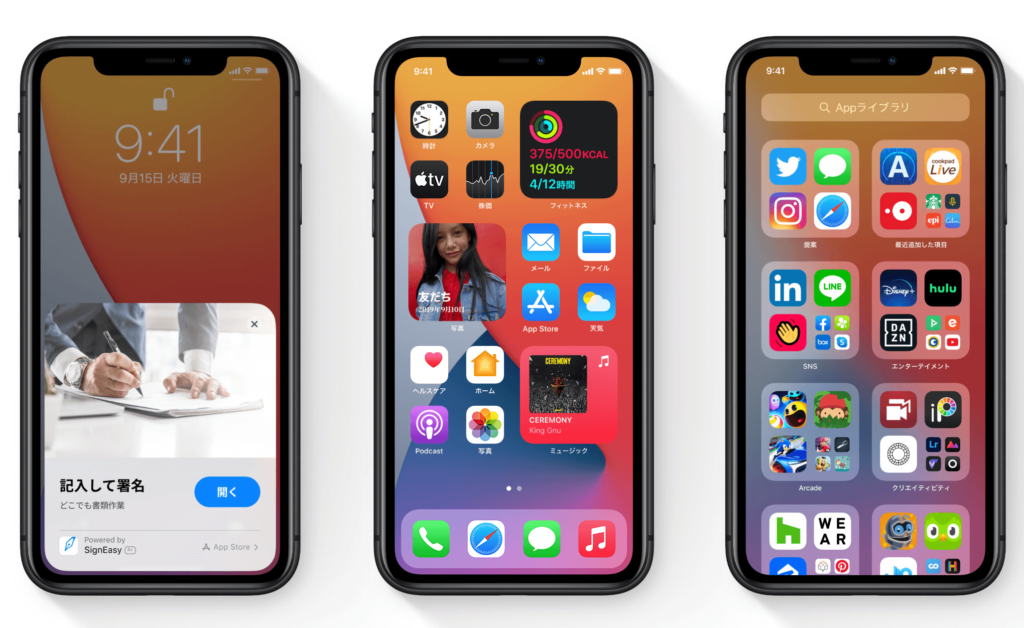
9月17日にAppleより、iOS14の公式リリースがありました。
メジャーアップデートということで数々の新機能が搭載されたわけですが、結局「何かいいことあったの?」「トピックな機能は?」というのが気になるところ。
ということで今回は、そんなiOS14における新機能の中でも目玉となる3つの機能についてまとめていきたいと思います!
とりあえずここを抑えておけば大丈夫!な機能についてピックアップしたので、要点を知りたい方はぜひご覧ください。
記事後半では3つ以外についても解説していますので、興味のある方はこちらもチェックしてみてくださいね!
iOS14 おすすめ機能 3つ
ウィジェット
なんと言ってもホーム画面にウィジェットを追加出来るようになったことが、今回のアップデートにおける一番大きなトピックです!
これによりアプリアイコンのみの表示だったホーム画面で、より詳細な情報をウィジェットから確認できるようになりました。
iOS13でもホーム画面最左までスワイプするとウィジェット機能が使えていましたが、今回はホーム画面のどこであっても設定可能となっています。

アイコンを長押して「ホーム画面の編集」をタップすると、編集モードになります。右上の「+」を押すと中の画像のように追加できるウィジェットが表示されます。
ウィジェットのサイズは大中小で用意されており、サイズの同じウィジェットであれば重ねることも可能になっています。
また「スマートスタック」というウィジェットを使用すると、時間・場所・アクティビティなどの要素をもとにユーザーの行動パターンを分析し、適切なウィジェットを自動切替えで表示してくれます。例えば、朝は天気ウィジェットで天気の情報が表示され、日中はカレンダーが表示される等。
Apple Library
Apple Libraryは、iPhone上のすべてのアプリを自動的にまとめる機能でユーザー側では編集不可(アプリ削除以外)。ホーム画面最右までスワイプして表示します。
カテゴリーはアプリの使用状況をもとに自動的に分類されます。
上部には検索フィールドが設けられ、アプリ名を入力して検索することも、タップして表示されたプルダウンの一覧からスクロールして探すことも可能です!
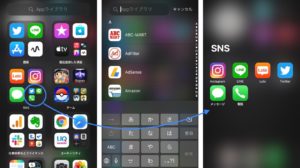
各ウィジェットの右下部分をタップすると、一番右の画像のようにカテゴリ内の詳細が表示される
また複数のホーム画面を使用している場合、指定したホーム画面を非表示にすることもできるようになりました。
ピクチャ・イン・ピクチャ
ピクチャ・イン・ピクチャでは、別のアプリを使いながら、動画の視聴を続けたり、FaceTime通話に出ることができます。
動画は画面上の4隅のいずれかに配置できるので、ビデオ通話をしながらスケジュール確認やメールを出したりが可能です!
またYouTubeをピクチャ・イン・ピクチャしたい場合は、ブラウザで開く必要があります!(Chromeでは動作確認済)
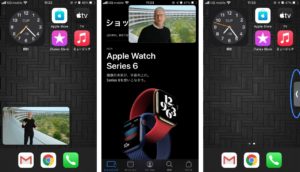
画面外にスワイプすることで右の画像丸枠のように、音声のみを継続させることも可能です!
私生活でもビジネスでも有効的に活用できます。
iOS14 おすすめ機能 その他
その他以下のような機能や改善も実装されています。
- Siri・着信通知のコンパクト化
- アプリ内検索機能
- メッセージのピン固定
- デフォルトアプリの変更
- 背面タップ
- CarKey
- App Clip
- CarPlay
- 翻訳アプリの追加
- AirPodsの新機能、臨場感サウンド
一つ一つの詳細は省きますが、いずれもiOS14によって追加された新機能です。
私生活でもビジネスにおいても多方面で活躍してくれる機能が盛り沢山ですよ!
まとめ
今回のアップデートでは機能追加以外にも、インタフェースの向上や各アプリのブラッシュアップ等、様々な進化を遂げているのでぜひ有効活用してください!
インストールは「設定」>「一般」>「ソフトウェア・アップデート」から出来ます!
